
Praktikum_CorelDRAW_X5
.pdf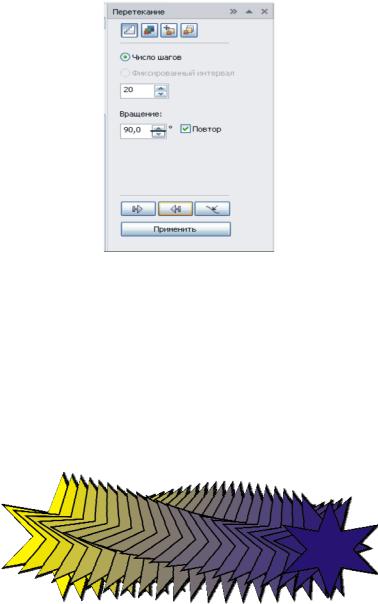
Рис. 10.4. Окно настройки ПЕРЕТЕКАНИЕ, вкладка ШАГИ ПЕРЕТЕКАНИЯ
6.Для создания первого объекта в поле ВРАЩЕНИЕ установите угол 90 и включите флажок ПОВТОР. Нажмите кнопку ПРИМЕНИТЬ.
7.Для создания 2-х других объектов измените в окне настройки
углы вращения на 180 и 360 соответственно.
Задание 2. Создайте объект, который приведен на рис. 10.5.
Рис. 10.5. Пример использования эффекта ПЕРЕТЕКАНИЕ с поворотом объектов (прямое перетекание)
Методические указания по выполнению задания 2
1.В том же документе нарисуйте две правильные звезды разного размера и цвета.
2.Создайте перетекание вдоль прямой (инструмент интерактивное ПЕРЕТЕКАНИЕ). На панели свойств установите количество шагов перехода равное 20.
3.В окне настройки ПЕРЕТЕКАНИЕ на вкладке ШАГИ ПЕРЕ-
ТЕКАНИЯ установите угол вращения 90 , флажок ПОВТОР должен быть снят (рис. 10.4).
121
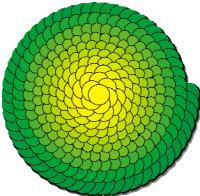
4.Попробуйте два других варианта перетекания цвета. На вкладке ЦВЕТ ПЕРЕТЕКАНИЯ выберите вначале иконку ПУТЬ ПО ЧАСОВОЙ СТРЕЛКЕ, затем — ПУТЬ ПРОТИВ ЧАСОВОЙ СТРЕЛКИ.
5.Сравните полученные варианты и сохраните результат.
Задание 3. Создайте перетекание объектов вдоль траектории с помощью эффекта ПЕРЕТЕКАНИЕ (рис. 10.6).
Рис. 10.6. Пример использования эффекта ПЕРЕТЕКАНИЕ вдоль траектории
Методические указания по выполнению задания 3
1.На второй странице документа «Перетекание» создайте круг диаметром 10 мм, зеленого цвета.
2.Сделайте копию круга желтого цвета и расположите ее на некотором расстоянии от первого круга на одной прямой.
3.Используя инструмент интерактивное ПЕРЕТЕКАНИЕ, создайте перетекание вдоль прямой с числом шагов перехода 250 (панель свойств ИНТЕРАКТИВНОЕ ПЕРЕТЕКАНИЕ).
4.Нарисуйте симметричную спираль (инструмент СПИРАЛЬ),
счислом витков 10 — это будет путь для перетекания.
5.Расположите перетекание по спирали:
выделите ранее созданное перетекание;
откройте окно настройки ПЕРЕТЕКАНИЕ;
на первой вкладке ШАГИ ПЕРЕТЕКАНИЯ нажмите кнопку ПУТЬ, в подменю выберите НОВЫЙ ПУТЬ;
появившимся криволинейным указателем мыши укажите на спираль;
в окне настройки установите флажки ПЕРЕТЕКАНИЕ ВДОЛЬ ПУТИ и ВРАЩАТЬ ВСЕ ОБЪЕКТЫ,
122
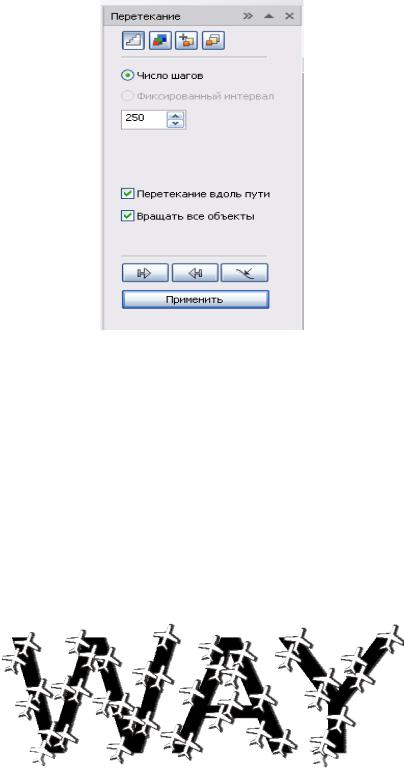
нажмите кнопку ПРИМЕНИТЬ (рис. 10.7).
Рис. 10.7. Вкладка ШАГИ ПЕРЕТЕКАНИЯ окна настройки ПЕРЕТЕКАНИЕ
6. Выделив полученный объект, выберите команду меню УПОРЯДОЧИТЬ – РАЗЪЕДИНИТЬ ГРУППА С ПЕРЕТЕКАНИЕМ ПО ПУТИ. Затем выделите отдельно спираль и удалите ее.
Задание 4. Создайте перетекание объектов вдоль пути, в качестве траектории используйте текст «WAY» (рис. 10.8).
Методические указания по выполнению задания 4
1. На той же странице документа напишите фигурным текстом слово «WAY» — гарнитура Arial, кегль 100 пт, буквы прописные, начертание полужирное.
Рис. 10.8. Пример использования эффекта ПЕРЕТЕКАНИЕ по траектории из текста
123
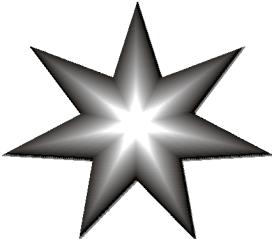
2. Добавьте на страницу фигуру в виде самолета (меню ТЕКСТ – ВСТАВИТЬ ЗНАК СИМВОЛА, гарнитура Webdings, № 1251). Измените размеры самолета на 5 6 мм, назначьте заливку белого цвета.
3.Создайте копию самолета и расположите ее на некотором расстоянии от исходного объекта, создайте перетекание вдоль прямой
счислом шагов 40.
4.Выделите перетекание из самолетов.
5.В окне настройки ПЕРЕТЕКАНИЕ на вкладке ШАГИ ПЕРЕТЕКАНИЯ нажмите кнопку ПУТЬ, в подменю НОВЫЙ ПУТЬ и появившимся криволинейным указателем мыши укажите на текст «WAY».
6.В окне настройки установите флажок ПЕРЕТЕКАНИЕ ВДОЛЬ ПУТИ и нажмите кнопку ПРИМЕНИТЬ.
7.Сравните результат с рис. 10.8.
Задание 5. Создайте объект «Звезда», приведенный на рис. 10.9.
Рис. 10.9. Пример использования эффекта КОНТУР
Методические указания по выполнению задания 5
1.Создайте новый документ с именем «Контур».
2.Нарисуйте семиконечную звезду с заливкой белого цвета.
3.Удалите у нее абрис.
4.Откройте окно настройки КОНТУР (меню ЭФФЕКТЫ – КОНТУР). На вкладке ШАГИ КОНТУРА установите переключатель СНАРУЖИ, задайте число шагов 20, смещение 1 мм.
5.На вкладке ЦВЕТ КОНТУРА в качестве заливки внешнего объекта выберите черный цвет.
6.Нажмите кнопку ПРИМЕНИТЬ. Результат на рис. 10.9.
124
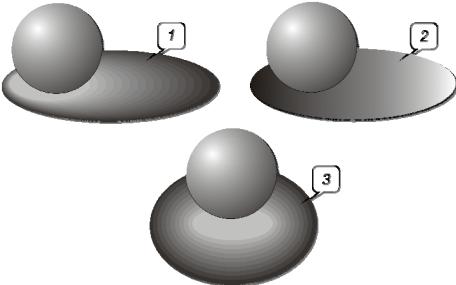
7. Посмотрите, как меняется изображение в зависимости от выбранного переключателя (К ЦЕНТРУ, ВНУТРИ) на вкладке ШАГИ КОНТУРА.
Задание 6. Создайте векторную тень для объекта Шар, используя различные эффекты (рис. 10.10).
Рис. 10.10. Пример использования разных эффектов для создания векторной тени
Методические указания по выполнению задания 6
1.Создайте документ с именем «Тень».
2.Создайте три одинаковых объекта в виде «Шара». Используйте для них фонтанную заливку радиального типа со смещением центра.
3.Самостоятельно создайте векторную тень для каждого из трех объектов «Шар», применив для этого два разных эффекта и фонтан-
ную заливку в соответствии с изображением, представленным на рис. 10.10.
Контрольные вопросы
1.Что такое перетекание? Какие типы перетеканий Вы знаете?
2.Как создать перетекание вдоль прямой линии с помощью инструмента интерактивное ПЕРЕТЕКАНИЕ? с помощью окна настройки ПЕРЕТЕКАНИЕ?
3.Как создать перетекание с поворотом промежуточных объектов?
125
4.Как создать перетекание вдоль траектории с помощью инструмента интерактивное ПЕРЕТЕКАНИЕ? с помощью окна настройки ПЕРЕТЕКАНИЕ?
5.Как создать составное перетекание с помощью инструмента интерактивное ПЕРЕТЕКАНИЕ? с помощью окна настройки ПЕРЕТЕКАНИЕ?
6.Как изменить цвет промежуточных объектов в перетекании?
7.Для чего предназначен флажок ПОВТОР в окне настройки ПЕРЕТЕКАНИЕ?
8.Каким образом задать неравномерность расположения промежуточных объектов в перетекании?
9.Как выглядит маркер неравномерности окраски перетекания?
10.Каким образом разорвать связь маркеров неравномерности размещения объектов и маркера неравномерности окраски?
11.Как изменить цвет заливки/абриса начального объекта перетекания с помощью инструмента интерактивное ПЕРЕТЕКАНИЕ и цветовой палитры?
12.Как удалить траекторию перетекания таким образом, чтобы само перетекание осталось без изменений?
13.Как создать эффект КОНТУР? Опишите процесс изменения цвета промежуточных объектов для данного эффекта.
14.Какой вид имеет маркер исходного объекта при использовании инструмента интерактивный КОНТУР?
15.Какой вид имеет маркер направления контура при использовании инструмента интерактивный КОНТУР?
16.Как изменить цвет конечного объекта группы контура?
17.Каким образом сделать, чтобы все объекты, созданные с помощью эффекта КОНТУР, стали индивидуальными?
126
Лабораторная работа 11. ОФОРМЛЕНИЕ ВИЗИТКИ И УПАКОВКИ С ПОМОЩЬЮ
CORELDRAW X5
Продолжительность работы: 2 часа Цель работы: научить применять полученные знания для оформ-
ления разных видов полиграфической продукции.
Теоретические сведения
1. Визитка как атрибут делового общения
На сегодняшний день визитные карточки, или визитки, считаются неотъемлемым элементом делового общения во всем мире, ведь неслучайно английское название визитки «business card» означает «деловая карточка». Формальное назначение визиток заключено в предоставлении контактной информации в процессе общения с потенциальными партнерами по бизнесу, важными персонами, коллегами и клиентами.
Однако визитки — это не только информативность и функциональность, но и часть имиджа каждого делового человека. Без обмена визитками сегодня трудно себе представить налаживание бизнесконтактов, и от того, какой будет визитка, порой напрямую зависит их результативность. В оформлении визиток существует определенные правила, к тому же обмен визиток предполагает соблюдение бизнесэтикета.
2. Правила оформления визиток
Перечислим основные правила оформления эффективной визитки.
1.Визитка должна иметь прямоугольную форму размером 50×90 мм. Рекомендуемый формат для женских визиток — 40×80 мм. Визитки нестандартной формы (овальные, треугольные) заказывают реже и в основном для личного пользования. Они не соответствуют нормам бизнес-этикета, и их неудобно хранить в традиционной визитнице.
2.На визитке должна быть представлена основная информация. Личная визитка обычно содержит лаконичную информацию о ее
владельце — имя, фамилию и контактную информацию.
127
Деловая визитка предназначена для установления бизнесконтактов, поэтому в ней должны указываться:
название организации;
логотип и возможно, слоган;
имя и фамилия сотрудника;
занимаемая должность;
адрес;
контактная информация. Эффективным считается указание од- ного–двух телефонов. Целесообразно указывать адрес электронной почты и сайт.
Корпоративная визитка не содержит личной информации: в ней указывается сфера деятельности фирмы, перечень услуг, контактные телефоны компании, карта проезда и адрес сайта. Эти визитки используются исключительно в рекламных целях (к примеру, для раздачи на выставке) и могут быть в двустороннем исполнении или «книжечкой».
3.Визитка должна быть изготовлена на качественной бумаге.
4.Доступность информации. Информация, содержащаяся на визитке должна быть удобочитаемой. Не следует перегружать визитку излишней информацией, использовать сложные шрифты и начертания. Для оформлениявизиткиобычноиспользуетсянеболеетрехцветовидвашрифта.
5.Подчеркивание преимуществ. Иногда целесообразным является краткое перечисление преимуществ компании. Чаще всего это выражается в виде фирменных слоганов. Это требование распространяется не на все виды визиток.
6.Простота и оригинальность.
3. Виды изображений на упаковке
Упаковка — средство или комплекс средств, обеспечивающих защиту продукции от повреждения и потерь, воздействия окружающей среды, загрязнений, а также обеспечивающих процесс обращения продукции.
Изображения на упаковке можно разделить на несколько видов:
1.Знак торговой марки, который необходим как способ идентификации товара данного производителя и гарантия качества.
2.Изображение данного товара (рисунок, фотография).
3.Изображение рекламного персонажа. Особенно характерно для продукции, предназначенной для детей. Служит опознавательным знаком продукции.
128

4.Орнаментальная композиция.
5.Изображения, необходимые для создания определенного настроения или рождающие приятные ассоциации. Характерно для оформления парфюмерных упаковок.
6.Изображения пиктографического характера:
инструкции по употреблению продукта;
иконки, например изображения флагов;
значков, указывающих, что продукт является экологически чистым или что упаковка не загрязняет окружающую среду.
Содержание лабораторной работы
Задание 1. Создайте визитку студента БГТУ (пример визитки приведен на рис. 11.1).
Рис. 11.1. Пример визитки студента БГТУ
Методические указания по выполнению задания 1
1.Откройте файл «Визитка» из лабораторной работы № 1.
2.Используя панель свойств МАСШТАБ, увеличьте изображение.
3.Наберите основной текст визитки инструментом ТЕКСТ. Основной текст визитки — только ФИГУРНЫЙ ТЕКСТ. Кегль основного текста не должен быть больше 10 пт. Каждая строка основного текста визитки набирается отдельно (это обеспечит возможность отдельного редактирования строк, слов и даже символов).
4.Основной текст визитки должен содержать обязательный набор информации:
129
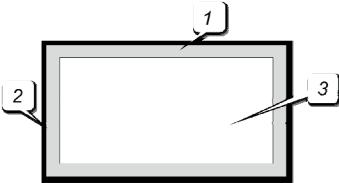
название университета (полностью);
название факультета (полностью);
фамилия, имя и отчество (полностью);
номер курса, номер группы и подгруппы;
домашний адрес;
телефон (домашний или сотовый).
5.Отформатируйте каждую информацию из приведенного выше списка различным способом по своему усмотрению (используйте для этого различные средства редактирования текста — гарнитура, кегль, цвет, эффекты, буквица и т. п.).
6.Для текста можно применять любую удобочитаемую гарнитуру — не рекомендуется использовать более 2-х гарнитур (выбирайте гарнитуру одного типа — либо с засечками, либо без засечек; для выделения ФИО — назначьте гарнитуру другого типа).
7.В первоначально набранном основном тексте визитки измените кегль шрифта, при этом необходимо учитывать значимость приведенной в визитке информации:
самый крупный кегль и наибольшее, центральное место на визитке отводится для ФИО студента;
самый мелкий кегль назначается для контактной информации (домашний адрес и телефон).
8.Равномерно распределите строки текста с информацией, заполняя всю поверхность визитки по горизонтали и вертикали. Для выравнивания можно применять все виды выключки текста.
9.При заполнении визитки информацией учитывайте поля и область обрезки, отмеченные на макете направляющими (рис. 11.2) — не размещайте на них текст и рисунки.
Рис. 11.2. Макет визитки: 1 — область заполнения объектами и текстом; 2 — область обрезки резаком; 3 — поля по 5 мм внутри визитки
130
